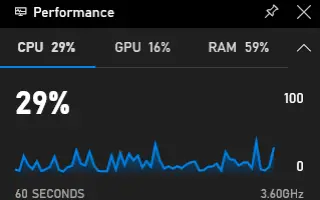บทความนี้เป็นคู่มือการตั้งค่าพร้อมภาพหน้าจอสำหรับผู้ที่มองหาวิธีพื้นฐานในการแสดงการใช้งาน CPU, GPU และ RAM ใน Windows 11
หากคุณใช้ระบบปฏิบัติการ Windows คุณอาจคุ้นเคยกับตัวจัดการงาน ตัวจัดการงานเป็นส่วนประกอบของระบบที่ให้ข้อมูลเกี่ยวกับกระบวนการและแอปพลิเคชันที่ทำงานอยู่เบื้องหลัง
คุณสามารถใช้ตัวจัดการงานเพื่อหยุดเรียกใช้แอปในเบื้องหลัง เริ่มแอปใหม่ในเบื้องหลัง และอื่นๆ คุณยังสามารถเรียกดูส่วนประสิทธิภาพเพื่อดูการใช้งาน CPU, GPU, HDD, SSD ฯลฯ แบบเรียลไทม์
แม้ว่าตัวจัดการงานสามารถช่วยได้ แต่คุณไม่สามารถปักหมุดไว้บนเดสก์ท็อปของคุณ ดังนั้นคุณจึงไม่สามารถตรวจสอบการใช้ทรัพยากรในแบบเรียลไทม์ได้ หากคุณต้องการจับตาดูการใช้งาน CPU, GPU และ RAM อย่างใกล้ชิด คุณควรมองหาแอปตรวจสอบระบบอื่น
โชคดีที่ Windows 11 มีคุณลักษณะการเล่นเกมที่เรียกว่า ‘Xbox Game Bar’ ซึ่งแสดงเมตริกการใช้งานเฉพาะ สิ่งที่ดีที่สุดเกี่ยวกับคอลเลกชั่นเกม Xbox คือมันแสดงโอเวอร์เลย์ที่แสดงการใช้งาน CPU, GPU และ RAM ของอุปกรณ์ในแบบเรียลไทม์
ด้านล่างนี้เรากำลังแบ่งปันวิธีพื้นฐานในการแสดงการใช้งาน CPU, GPU และ RAM ใน Windows 11 เลื่อนไปเรื่อย ๆ เพื่อตรวจสอบ
แสดงการใช้งาน CPU, GPU และ RAM แบบเรียลไทม์ใน Windows 11
คุณสามารถตรึงวิดเจ็ตประสิทธิภาพของ Xbox Game Bar ไว้ที่หน้าจอเดสก์ท็อปเพื่อให้มองเห็นได้เสมอ ในบทความนี้ เราจะแบ่งปันคำแนะนำทีละขั้นตอนเกี่ยวกับวิธีการแสดงการใช้งาน CPU, GPU และ RAM โดยค่าเริ่มต้นใน Windows 11
- ขั้นแรก ให้คลิกปุ่มเริ่มของ Windows 11 แล้วเลือกการตั้งค่า
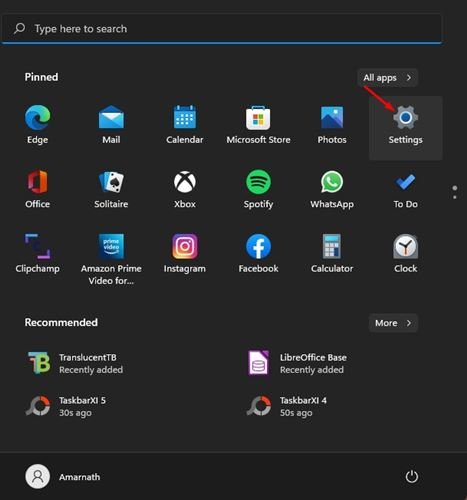
- ในแอปการตั้งค่า ให้คลิกที่ตัวเลือกเกมดังที่แสดงด้านล่าง
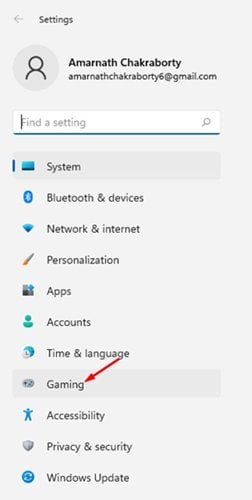
- ในบานหน้าต่างด้านขวา ให้คลิกตัวเลือก Xbox Game Bar
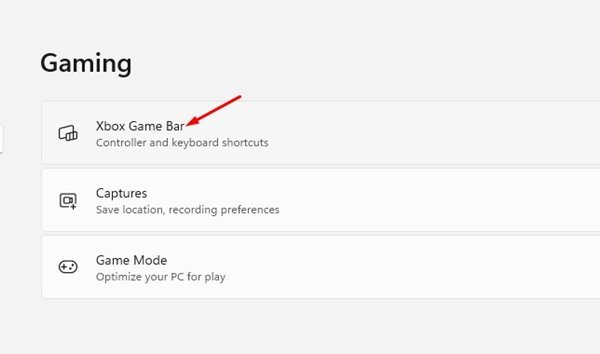
- ในหน้าจอถัดไป ให้เปิดใช้งานปุ่มสลับ “ใช้ปุ่มนี้เพื่อเปิด Xbox Game Bar”
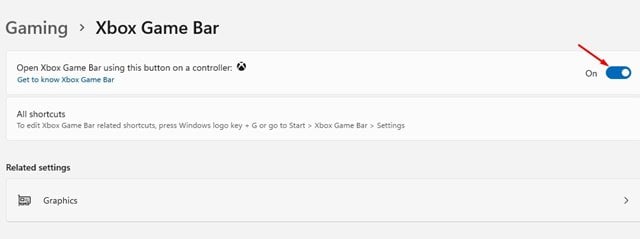
- ไปที่เดสก์ท็อปแล้วกดปุ่มWindows Key + G ซึ่งจะเป็นการเปิด Xbox Game Bar
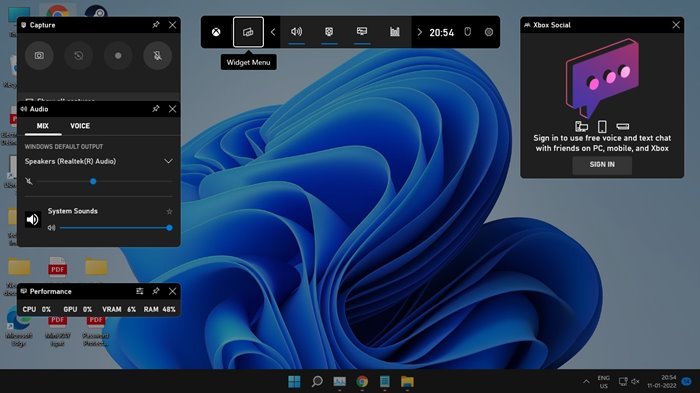
- ในแถบ Xbox Game ให้คลิกที่ตัวเลือก Widgets ดังที่แสดงด้านล่าง และคลิกที่ วิดเจ็ต ‘ Performance ‘
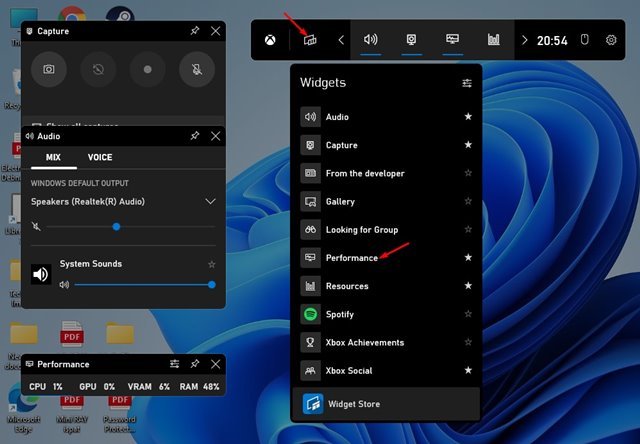
- ตอนนี้คลิก ไอคอนการตั้งค่าในวิดเจ็ตประสิทธิภาพและเลือกตำแหน่งกราฟ
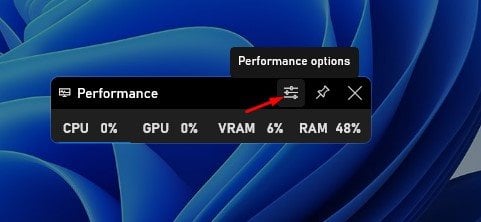
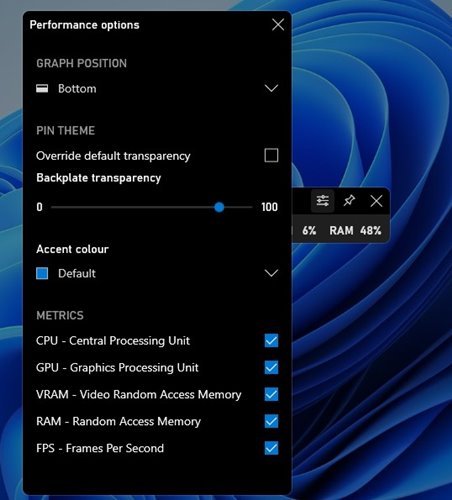
- ในการทำให้วิดเจ็ตมองเห็นได้เสมอ ให้คลิกไอคอน หมุดในวิดเจ็ตประสิทธิภาพ

นี่คือวิธีการตั้งค่า นี่คือวิธีที่ Windows 11 แสดงการใช้งาน CPU, GPU และ RAM โดยค่าเริ่มต้น
Xbox Game Bar เป็นยูทิลิตี้ที่ยอดเยี่ยมสำหรับ Windows 10/11 นอกจากนี้ยังสามารถใช้เพื่อแสดงอัตราเฟรมขณะเล่นเกม
ด้านบน เรามาดูวิธีการพื้นฐานในการแสดงการใช้งาน CPU, GPU และ RAM ใน Windows 11 เราหวังว่าข้อมูลนี้จะช่วยคุณค้นหาสิ่งที่คุณต้องการ